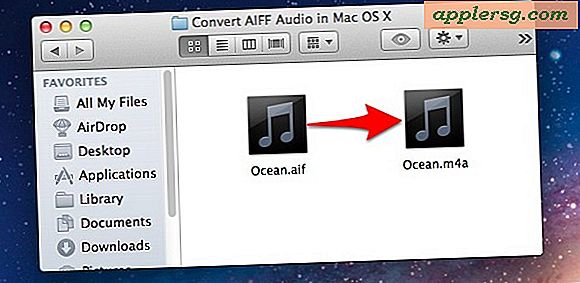So aktivieren Sie die Firewall in Mac OS X
 Wenn Sie die Sicherheit auf Ihrem Mac mit einer einfachen Einstellung anpassen möchten, können Sie die integrierte Software-Firewall aktivieren. Dies bietet eine Schutzebene, indem viele Ports für allgemeine Protokolle, eingehende Verbindungen und andere potenzielle Angriffsvektoren blockiert werden. Im Allgemeinen ist die OS X-Firewall nicht für den durchschnittlichen Mac-Benutzer erforderlich, der sein Gerät nur zu Hause hinter einer Netzwerkfirewall (z. B. einem Router) verwendet, bietet jedoch eine Sicherheitsstufe für Benutzer, die häufig eingeschaltet sind die gehen oder ihre Macs in freigegebenen Netzwerken mit vielen anderen Maschinen verwenden.
Wenn Sie die Sicherheit auf Ihrem Mac mit einer einfachen Einstellung anpassen möchten, können Sie die integrierte Software-Firewall aktivieren. Dies bietet eine Schutzebene, indem viele Ports für allgemeine Protokolle, eingehende Verbindungen und andere potenzielle Angriffsvektoren blockiert werden. Im Allgemeinen ist die OS X-Firewall nicht für den durchschnittlichen Mac-Benutzer erforderlich, der sein Gerät nur zu Hause hinter einer Netzwerkfirewall (z. B. einem Router) verwendet, bietet jedoch eine Sicherheitsstufe für Benutzer, die häufig eingeschaltet sind die gehen oder ihre Macs in freigegebenen Netzwerken mit vielen anderen Maschinen verwenden.
Das Aktivieren der Firewall ist einfach und Sie können auch problemlos Konfigurationsanpassungen vornehmen, um zu steuern, welche Apps, Protokolle und Dienste für die gemeinsame Nutzung reagieren und Netzwerkzugriff zulassen.
Aktivieren der Firewall in Mac OS X
- Öffnen Sie "Systemeinstellungen" aus dem Apple-Menü
- Klicken Sie auf "Sicherheit & Datenschutz"
- Klicken Sie auf die Registerkarte "Firewall"
- In der Ecke dieses Fensters sehen Sie ein Schloss-Symbol, klicken Sie darauf und geben Sie das Administrator-Passwort ein, um die Berechtigung zum Anpassen der Firewall-Einstellungen zu erhalten
- Klicken Sie nun auf die Schaltfläche "Firewall einschalten", um die Firewall zu aktivieren
Das ist es, die Firewall wird sofort gestartet und fängt an, Netzwerkverbindungen zu blockieren.

Anpassen der Firewall-Optionen in OS X
Wenn Sie bestimmte Ports, Anwendungen oder Netzwerkverbindungen zulassen möchten, aktivieren Sie zunächst die Firewall gemäß den obigen Anweisungen, und wählen Sie dann die Schaltfläche "Firewall-Optionen", um die Einstellungen nach Bedarf anzupassen. Die Mac OS X-Firewall ist standardmäßig recht sicher und blockiert fast alle eingehenden Verbindungen, sofern nicht anders angegeben. In den Einstellungen gibt es eine Menge Kontrolle, und wenn Sie bestimmte Netzwerkprotokolle verwenden möchten, können Sie genau festlegen, welche Freigabedienste eingehende Verbindungen zulassen, indem Sie Elemente in der Block- und Zulassungsliste anpassen oder indem Sie neue Apps manuell zu den zulässigen hinzufügen Verbindungsliste.

Stimmen Sie Ihre Einstellungen nach Bedarf für Ihre Netzwerksituation ab. Beachten Sie, dass das "Blockieren aller Verbindungen" äußerst streng ist und nicht nur unerwünschte Verbindungen blockiert, sondern auch legitime Netzwerkverbindungsversuche einschließlich aller Formen der Dateifreigabe in OS X, RAS-Verbindungen mit SSH oder SFTP und jeder andere ähnliche Netzwerkdienst, der Mac-Netzwerkverbindungen von vertrauenswürdigen Anmeldungen und Peers ermöglicht.
Ich bin der Meinung, dass Sie, wenn Sie sich hinter einem Router mit einer eigenen Firewall und einem vertrauenswürdigen Netzwerk befinden, die Mac-Firewall wahrscheinlich gar nicht benötigen. Für kleine Heimnetzwerke sollten Sie auch gut sein, aber für größere, nicht vertrauenswürdige oder exponierte Netzwerke, in denen viele Peers im selben Netzwerk aktiv sind, kann die Verwendung der Firewall eine vorsichtige Idee sein, selbst wenn die Wahrscheinlichkeit eines Angriffs auf Ihren Mac besteht extrem niedrig im Vergleich zu einer Windows-Maschine. Wie immer, stellen Sie sicher, dass ein Passwort für Ihr Benutzerkonto aktiviert ist und es so komplex ist, dass es nicht einfach zu erraten wäre, da starke Passwörter oft die einfachste Verteidigungslinie gegen Angriffe darstellen.
-
Firewall gibt es in Mac OS X von Anfang an, aber der Speicherort der Einstellungen hat sich ein paar Mal geändert. Im Systemeinstellungen-Bedienfeld "Sicherheit & Datenschutz" befinden sich die Firewall-Optionen in den neuesten Versionen von OS X, von OS X 10.7, 10.8 und 10.9 Mavericks.
Unter Mac OS X 10.6 wurde der Firewall-Dienst im Gegensatz zu früheren Versionen von Mac OS X vor der Version 10.6 unter die Systemeinstellung "Sicherheit" gestellt. Dementsprechend wurde die Option "Firewall einschalten" in früheren OS X-Versionen "Start" genannt, wie im obigen Screenshot gezeigt. Nichtsdestotrotz bleibt das Feature-Set gleich, und die Firewall blockiert Netzwerkverbindungen genauso effektiv.